Kazalo
Do danes so imeli vsi operacijski sistemi Windows (Windows 7, Vista, XP) enostaven način za vstop v meni naprednih možnosti in varnega načina* s pritiskom tipke F8 ob zagonu sistema Windows. Z operacijskim sistemom Windows 8 Microsoft spremeni način vstopa v ta meni z bolj zapletenimi koraki, saj ima novi operacijski sistem nov zagonski nalagalnik z grafičnim vmesnikom, pa tudi zato, ker tablice nimajo tipkpritisnite med zagonom.
* Varni način je način, pri katerem sistem naloži najmanjši nabor gonilnikov, ki so pomembni za zagon sistema Windows. V tem načinu lahko uporabnik diagnosticira težave z gonilniki ali očisti računalnik virusov, trojancev itd.
Kako zagnati operacijski sistem Windows 8, 8.1 v varnem načinu:
V tem članku vam bom pokazal, kako vstopiti v varni način na tri načine:
Metoda 1: Uporaba ukaza MSCONFIG.
- Pritisnite si " Windows ”
 + " R ", da naložite Spustite pogovorno okno. Vnesite " msconfig" in pritisnite Vnesite . kliknite na Škorenj v zavihku in nato preverite možnost " Varen zagon " možnost. Kliknite " OK " in ponovni zagon računalnik.
+ " R ", da naložite Spustite pogovorno okno. Vnesite " msconfig" in pritisnite Vnesite . kliknite na Škorenj v zavihku in nato preverite možnost " Varen zagon " možnost. Kliknite " OK " in ponovni zagon računalnik.
Opomba: Za zagon sistema Windows v " Normalni način ", morate ponovno odstraniti potrditev možnosti " Varen zagon " z enakim postopkom.
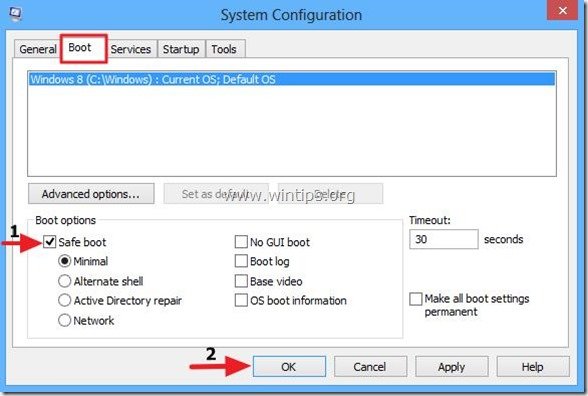
Način 2. Uporaba pripomočkov > Nastavitve.
Opomba: To metodo uporabite, če niste seznanjeni z izvajanjem ukazov in želite vnesti " Napredne možnosti " za odpravljanje težav z računalnikom ( Korak 5 ).
Korak 1. Z miško se pomaknite v desni spodnji kot zaslona, da odprete Ure.
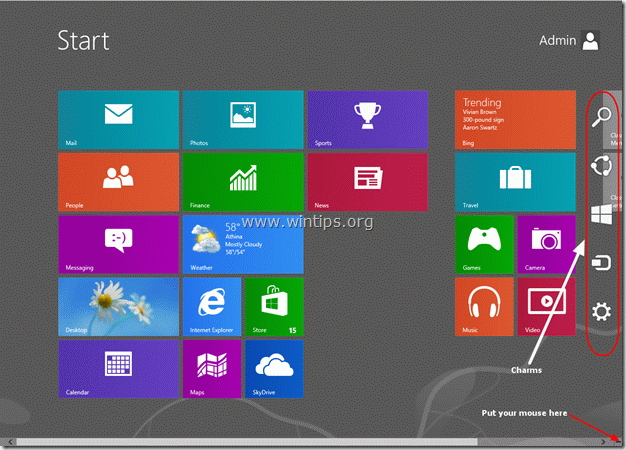
Korak 2. Izberite " Zobniki " z desne strani, da odprete nastavitve. 
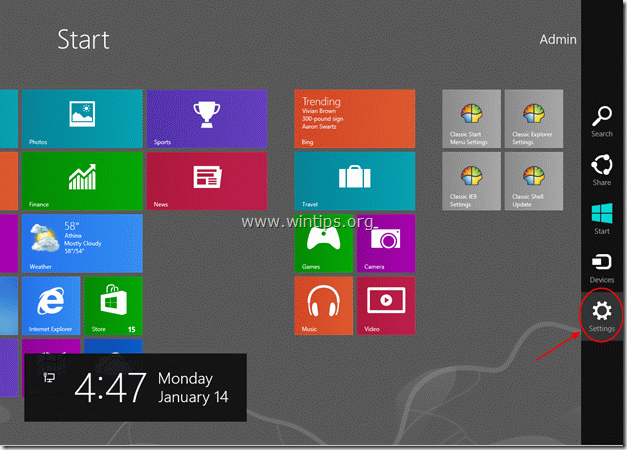
Korak 3: Držite pritisnjeno " SHIFT " in kliknite " Napajanje ”.

Korak 4. Medtem ko držite pritisnjeno tipko "SHIFT" kliknite " Ponovni zagon ”.

Ko se računalnik znova zažene, se prikaže zaslon za odpravljanje težav:
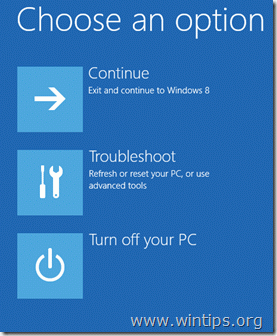
Nadaljujte z vstopom v varni način v Korak 5 .
Metoda 3: Uporaba ukaza "shutdown.exe /r /o".
Opomba: To metodo uporabite, če ste seznanjeni z izvajanjem ukazov in želite vnesti " Napredne možnosti " za odpravljanje težav z računalnikom ( Korak 5 ).
Korak 1. Odpiranje ukaza za zagon v operacijskem sistemu Windows 8, Z desno tipko miške kliknite v spodnjem levem kotu zaslona in v priročnem meniju izberite " Spustite “.

Korak 2. V priročnem meniju izberite " Spustite “.
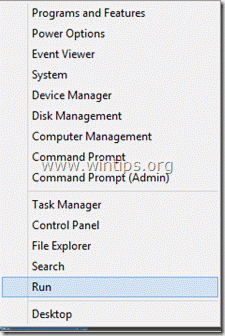
Korak 3. V ukazno okno za zagon vnesite: " shutdown.exe /r /o " in pritisnite " V REDU".
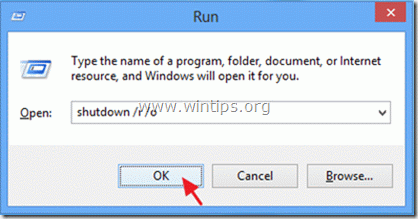
4. korak. Windows vas obvesti, da se boste odjavili. Pritisnite " Zapri ”.
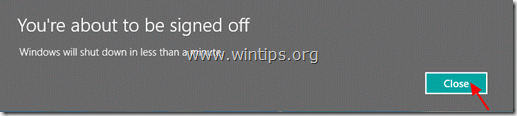
Kako vstopiti v napredne zagonske možnosti za odpravljanje težav v računalniku v operacijskem sistemu Windows 8.
5. korak. Izberite " Odpravljanje težav ", ko se prikaže naslednji zaslon:
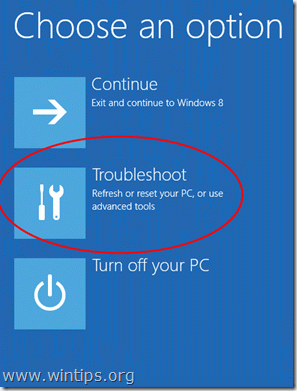
Korak 6. V " Odpravljanje težav z možnostmi ", izberite " Napredne možnosti ”.

Korak 7. V " Napredne možnosti ", izberite " Zagonske nastavitve ”.

Korak 8. V " Zagonske nastavitve ", izberite " Ponovni zagon ”.

Ko se sistem Windows znova zažene, se prikaže meni Advanced Boot Options (Nastavitve zagona):
Od tu lahko s pritiskom na ustrezno številko funkcijskih tipk na tipkovnici vstopite v želeni način.
(npr. Pritisnite " 4 " na tipkovnici za vstop v varni način).

Nadaljujte z odpravljanjem težav v računalniku.

Andy Davis
Blog sistemskega skrbnika o sistemu Windows





